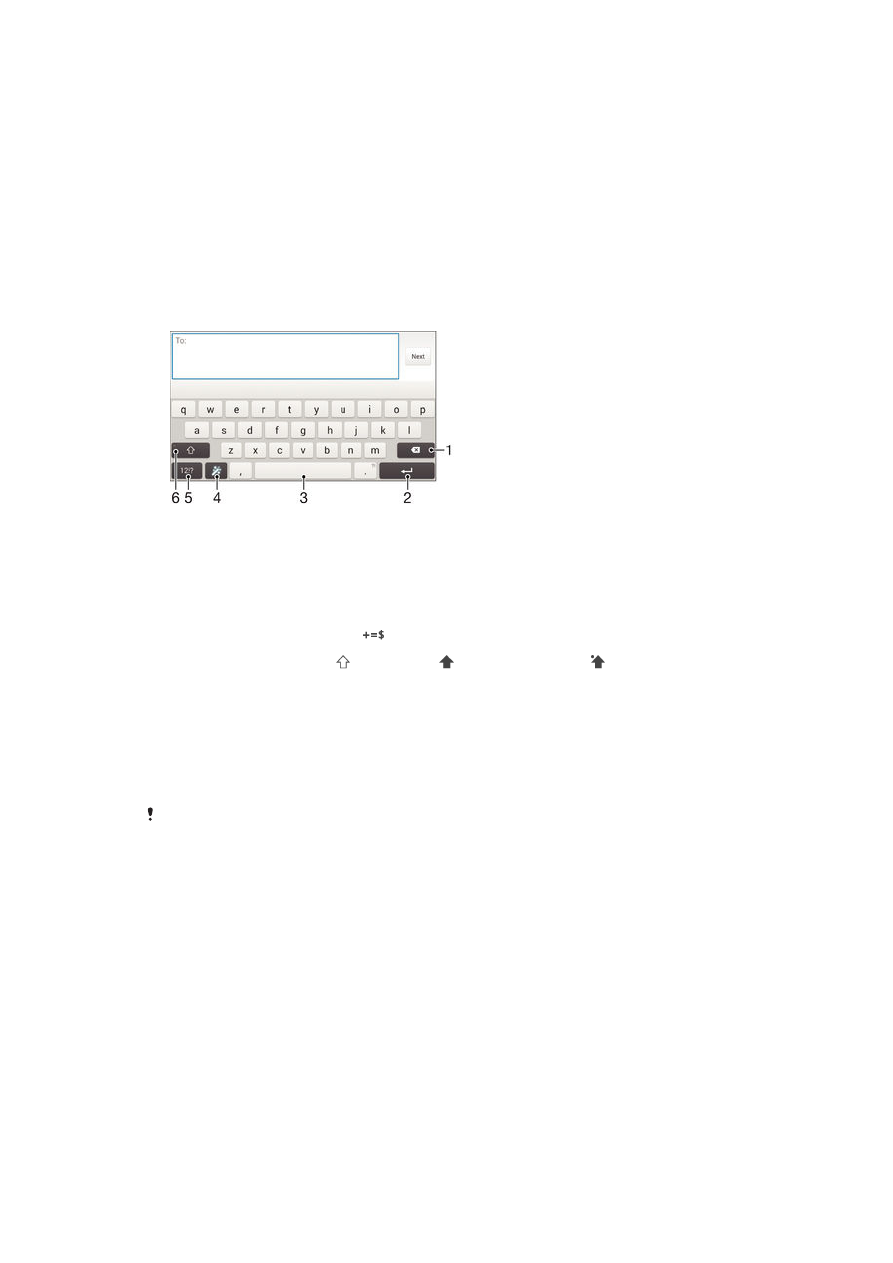
Skjermtastatur
Du kan skrive inn tekst med det skjermbaserte QWERTY-tastaturet ved å ta hurtig på
hver enkelt bokstav, eller du kan bruke funksjonen Skyv for å skrive og skyve fingeren fra
bokstav til bokstav for å danne ord. Hvis du foretrekker å bruke en mindre versjon av
skjermtastaturet og skrive inn tekst med bare én hånd, kan du aktivere det
etthåndsbaserte tastaturet i stedet for.
Du kan velge opptil tre språk for tekstinnlegging. Tastaturet oppdager språket du bruker,
og foreslår ord på det aktuelle språket når du skriver. Enkelte apper åpner
skjermtastaturet automatisk, for eksempel e-post- og tekstmeldingsapper.
1 Slett et tegn foran markøren.
2 Legg inn et linjeskift, eller bekreft tekstinntasting.
3 Legg inn et mellomrom.
4 Tilpass tastaturet. Denne tasten forsvinner etter at tastaturet personaliseres.
5 Vis tall og symboler. Ta hurtig på
for flere symboler.
6 Bytt mellom små bokstaver , store bokstaver og caps (store bokstaver) . For enkelte språk brukes
denne tasten til å få tilgang til ekstra tegn.
Slik viser du skjermtastaturet for å skrive inn tekst
•
Ta hurtig på et tekstfelt.
Slik bruker du skjermtastaturet i liggende modus
•
Når skjermtastaturet er åpent, snur du enheten sideveis.
Det kan hende at du må justere innstillingene i enkelte apper for å aktivere liggende modus.
Slik legger du inn tekst tegn for tegn
1
Ta hurtig på tegnet for å skrive inn et tegn som vises på tastaturet.
2
Hvis du vil skrive inn en tegnvariant, berører og holder du nede et vanlig
tastaturtegn for å vise en liste over tilgjengelige tegn. Velg deretter ønsket tegn fra
listen. Hvis du for eksempel vil skrive «é», berører du og holder nede «e». Etter en
kort stund kommer det da opp flere alternativer. Fortsett å holde fingeren trykt mot
tastaturet mens du drar til og velger «é» i alternativene.
Slik skriver du et punktum
•
Når du er ferdig med å taste inn et ord, tar du to ganger på mellomromstasten.
41
Dette er en Internett-versjon av denne publikasjonen. © Skriv ut bare til eget bruk.
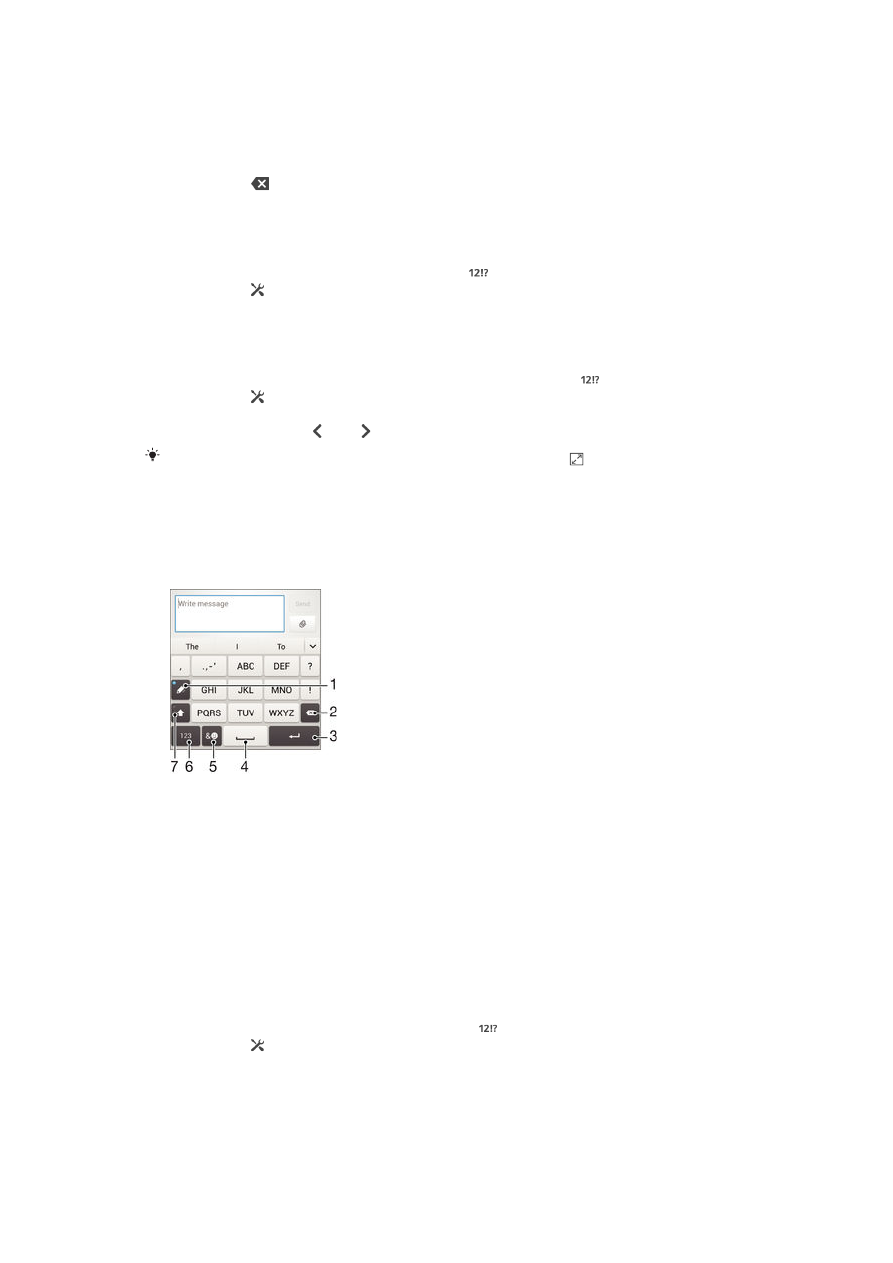
Slik taster du inn tekst med dra og skriv-funksjonen
1
Skyv fingeren fra bokstav til bokstav for å spore ordet du vil skrive når
skjermtastaturet vises.
2
Løft fingeren når du er ferdig med å taste inn et ord. Det blir da foreslått et ord
basert på bokstavene som du har sporet.
3
Ta hurtig på for å se andre alternativer og velg deretter, hvis ordet du ønsker
ikke vises. Slett hele ordet, og spor på nytt, eller tast inn ordet ved å ta hurtig på
hver enkel bokstav dersom ønsket alternativ ikke vises.
Slik endrer du Skyv for å skrive-innstillingene
1
Når skjermtastaturet er åpent, tar du hurtig på .
2
Ta hurtig på , og ta deretter hurtig på
Tastaturinnstillinger.
3
Hvis du vil aktivere eller deaktivere Dra og skriv-funksjonen, merker du av eller
fjerner merket i avkrysningsboksen
Skyv for å skrive.
Slik bruker du etthåndstastaturet
1
Åpne skjermtastaturet i stående format, og ta deretter hurtig på .
2
Ta hurtig på , og ta deretter hurtig på
Etthåndstastatur.
3
Hvis du vil flytte etthåndstastaturet mot venstre eller høyre på skjermen, tar du
hurtig på henholdsvis eller .
Hvis du vil gå tilbake til det fulle skjermtastaturet, tar du hurtig på .